Microsoft a poussé la sortie d’un nouveau Windows 10 Initié construire Rapide à l’Anneau de canal que les mises à niveau des systèmes pour la version 14316.
Le Fast Ring est à la pointe de canal quand il s’agit de la pré-release de Microsoft Windows 10 système d’exploitation.
Comme promis lors de la compagnie de la conférence build, certaines des nouvelles fonctionnalités annoncées lors de la conférence des développeurs sont déjà inclus pour les tests.
Activer Bash dans Windows 10

Probablement le plus grand plus dans Windows 10 build 14316 est originaire bash soutien. Pour utiliser bash sur Windows 10, vous devez d’abord activer le Mode Développeur dans les Paramètres.
- Utilisez Windows-I pour ouvrir les Paramètres de l’application sur un appareil équipé de la dernière Initié Aperçu de construire 14316.
- Accédez à la mise à Jour Et Sécurité > Pour les Développeurs.
- Sélectionnez “Mode Développeur” quand “l’utilisation des fonctionnalités de développement” page s’ouvre dans les Paramètres.
- Utilisez le moteur de recherche des Paramètres de l’application pour trouver des “Fonctionnalités Windows”.
- Sélectionnez “fonctionnalités Windows Activer ou désactiver” à partir des résultats (il doit être le seul résultat).
- Localiser sous-système Windows pour Linux (Beta) et activer la fonction de vérification. Attendez que le pour l’installer sur votre PC.
- Le redémarrage de l’ordinateur par la suite.

Enfin, une fois que tout cela est fait, vous pouvez commencer à utiliser Bash par l’ouverture d’une fenêtre d’invite de commande (appuyez sur Windows, tapez cmd.exe, appuyez sur entrée) et en tapant bash suivie par un appui sur la touche retour.
Windows 10 va télécharger Bash à partir du Windows Store. L’Installation peut prendre quelques minutes”, selon Microsoft.

Microsoft a une introduction de blog qui vous donne des informations sur la mise en œuvre et comment commencer à utiliser Bash sous Windows.
L’implémentation actuelle de Bash est en version beta ce qui signifie que certaines choses ne fonctionnent pas ou de casser. Pas tous les script Bash ou outil de courir à droite à maintenant, et Microsoft va progressivement améliorer Bash sur Windows avant qu’il ne soit ajouté à la version du système d’exploitation.
L’obscurité et la lumière du mode de basculement

Vous pouvez passer en mode noir sous Paramètres > Personnalisation > Couleurs maintenant. Cela passe de la lumière par défaut de thème pour le thème sombre pour beaucoup (mais pas tous – universelle des applications de la plateforme.
Microsoft note que cela ne fonctionnera pas pour les applications de contrôle de leurs propres paramètres de thème, de sorte que Windows ne gère pas les paramètres de ces applications.
Veuillez noter que cela n’affectera pas win32 ou Net windows en aucune façon, ni d’autres parties du système d’exploitation telles que la barre des tâches.
Cortana de la croix-fonctions de l’appareil
Cette version est la première à traverser-les fonctions de l’appareil pour Cortana. Ce que Microsoft veut dire par là, c’est que ces fonctionnalités qui vous informe de l’état des autres appareils que vous possédez.
Le premier ensemble de caractéristiques comprend:
- Batterie faible Notifications: Vous obtenez de batterie faible notifications de vos appareils mobiles sur votre ordinateur de bureau ou ordinateur portable équipé de la dernière version de Windows 10 build.
- Trouver mon téléphone / Anneau de mon téléphone: Utilisez la fonctionnalité sur votre PC de trouver ou de sonner votre téléphone mobile.
- Partager les directions sur la carte: Si vous demandez à Cortana pour “itinéraire jusqu’à un lieu”, certaines de ces directions seront envoyés sur le téléphone.
Microsoft a créé et publié plusieurs vidéos qui témoignent de la nouvelle fonctionnalité.
Deux nouvelles et mises à jour des extensions pour Microsoft de Bord
La nouvelle construction vous donne accès à deux nouvelles extensions de navigateur de Microsoft à Bord. Les extensions en question sont Bouton Pin It, qui vous permet d’épingler des éléments rapidement à un compte Pinterest, et de OneNote Clipper, ce qui améliore l’envoi de écrêtés informations à OneNote.
En outre, Reddit Amélioration Suite, les mouvements de la Souris et Traducteur de Microsoft ont tous été mis à jour.
Pour installer les extensions de sélectionner les “trois points” dans le menu en haut à droite, et il y a les Extensions élément de menu. Cliquez sur “extensions” pour ouvrir une liste de site web disponibles extensions pour le navigateur.
Les nouvelles extensions ne s’affichent pas, sauf si vous exécutez l’Initié version de Bord.
D’autres fonctionnalités de Pointe
Outre les extensions, les autres caractéristiques débarqué à Bord de laquelle certains ont été très demandées:
Changer le dossier de téléchargement Microsoft de Bord
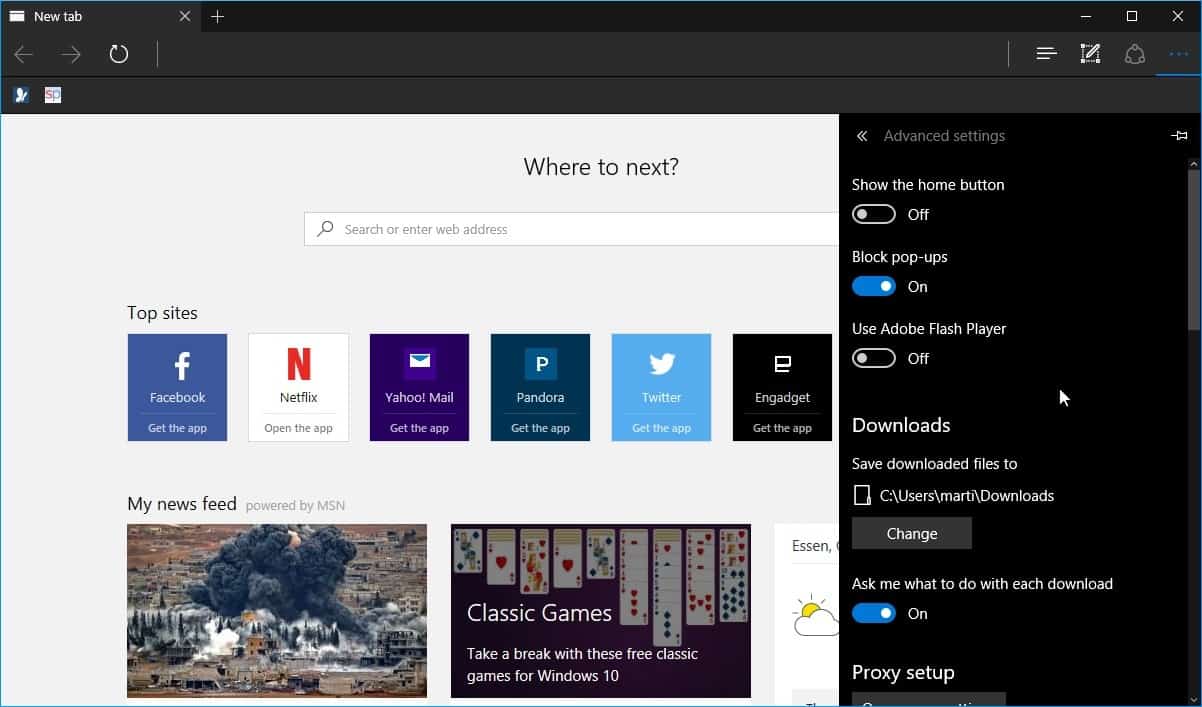
Vous pouvez maintenant modifier le dossier d’enregistrement par défaut pour les téléchargements. Pour ce faire, cliquez sur les trois petits points du menu en haut à droite de l’emplacement et sélectionnez Paramètres. Faites défiler vers le bas et cliquez sur “afficher les paramètres avancés” lorsque les préférences de l’ouvrir.
Trouver “téléchargements” en haut de l’écran, et cliquez sur le bouton modifier pour changer le dossier de téléchargement par défaut pour les fichiers de Bord.
Téléchargements obtenu un nouveau rappel aussi qui vous informe qu’un téléchargement est en cours lorsque vous êtes sur le point de fermer la fenêtre du navigateur.
Une meilleure gestion des Favoris
Les favoris s’affiche dans une vue en arborescence dans la dernière version de Bord. Vous pouvez développer et réduire des dossiers, et d’utiliser le glisser-déposer pour déplacer les favoris autour de.
Cela le rend beaucoup plus facile à gérer les favoris de Bord.
En outre, vous pouvez maintenant importer les favoris de Mozilla Firefox (auparavant uniquement Internet Explorer et Chrome).
D’autres changements
Edge prend en charge le glisser-déposer des dossiers dans la dernière version. Cela signifie que vous pouvez déposer un dossier sur un site comme Google Drive ou Dropbox pour avoir téléchargé vers le service.
De Nouveaux Paramètres De Windows Update
Vous pouvez définir active des heures maintenant sur les Ordinateurs exécutant Windows 10 pour empêcher le système d’exploitation de l’installation de mises à jour au cours de ces heures.
L’idée principale derrière la fonction est d’empêcher la mise à jour des installations pendant les heures de travail pour éviter les interruptions et les temps d’arrêt.
Des modifications supplémentaires
- Skype Universelle Plate-forme Windows Aperçu de l’app est maintenant disponible pour les tests.
- Vous pouvez le poids de l’application des notifications dans la dernière version d’indiquer quelles sont les notifications les plus importantes pour vous et avoir une Action hiérarchiser ces. Pour ce faire, ouvrez l’application Réglages, puis sélectionnez Système > Notifications % des actions. Là, vous devez sélectionner une demande de changement de son poids de normal à élevé ou plutôt la priorité. Une autre nouvelle fonctionnalité vous trouver qu’il y a une option pour changer la notification limite pour la demande (c’est trois par défaut).
- Mise à jour des Emoji: Si vous aimez la Emoji, vous pouvez maintenant choisir une nouvelle. De Plus, le soutien pour le teint modification a été apportée pour une grande variété de “les gens des glyphes”.
- Nouveau PC l’Accès de l’expérience: Avec l’aide de l’app Connect, il est maintenant possible d’afficher l’écran de votre téléphone mobile sur le PC sans avoir besoin d’un dock ou un adaptateur Miracast.
- Bureaux virtuels: les Fenêtres peuvent être épinglé maintenant pour les faire apparaître sur tous les postes de travail virtuels. Pour utiliser cette fonction, lancement de Vue des Tâches, cliquez-droit sur la fenêtre que vous souhaitez à la broche, et sélectionnez “afficher cette fenêtre sur tous les postes de travail”.
- Nouvelle Progression de mise à Jour: La mise à jour de l’expérience qui a changé dans la nouvelle construction. Il est séparé en trois parties qui mettent en évidence ce qui se passe sur l’ordinateur.
Télécharger le nouvel Initié Aperçu de construire 14316

Remarque: Il est recommandé de créer une sauvegarde du système d’exploitation avant d’exécuter la mise à jour de sorte que vous pouvez restaurer une version antérieure si les choses devaient échouer pour une raison ou une autre.
Aussi, assurez-vous de lire la section problèmes Connus sur le Blog de Windows avant de commencer la mise à niveau.
Pour télécharger la nouvelle construction, procédez de la manière suivante:
- Utilisez Windows-I pour ouvrir l’application Paramètres.
- Accédez à la mise à Jour Et Sécurité > Windows Update.
- Windows 10 devrait effectuer un contrôle pour des mises à jour et tout ce que vous devez faire est de cliquer sur le bouton télécharger pour commencer le processus.